Jak se přihlásit do více účtů Google najednou

Google pečlivě navrhl svůj účetní systém tak, aby mohl být uprostřed vašeho digitálního života. Pokud však potřebujete používat více účtů Google (například pokud máte osobní službu Gmail a pracovní Gmail), věci se rychle zkomplikují. Naštěstí byl systém Google pro přihlášení aktualizován s ohledem na tuto skutečnost, takže může vést více účtů do účtu.
Jak se přihlásit do druhého účtu Google
Chcete-li začít, jednoduše se přihlaste k primárnímu účtu Google (což je pravděpodobně adresa Gmailu, kterou používáte pro osobní e-mail). Rozhraní bylo aktualizováno v květnu roku 2017, ale je to stále docela jednoduché. Přihlašovací stránka je accounts.google.com, ale přejdete na libovolnou přizpůsobenou službu Google a budete se moci přihlásit stejným způsobem.
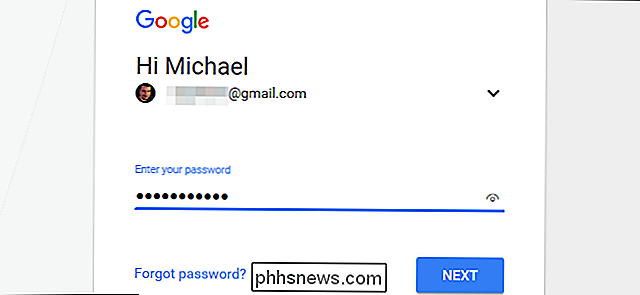
Jakmile se přihlásíte, klikněte v pravém horním rohu na profilovou fotku účtu rohu stránky. Pokud jste nepřiřadili profilovou fotku, bude to kruhová ikona s prvním písmenem vašeho křestního jména. Z zobrazené nabídky klikněte na tlačítko Přidat účet.
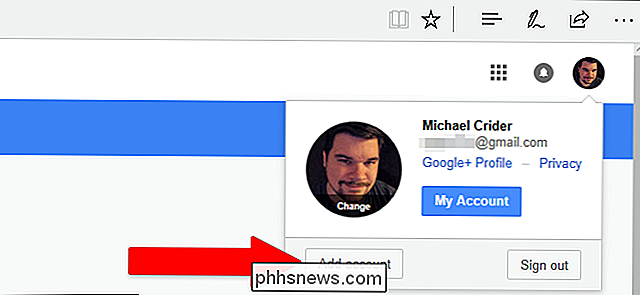
Nyní jste zpět na stejné přihlašovací stránce a jste připraveni přihlásit se svým sekundárním účtem. Můžete použít libovolnou adresu Gmailu nebo pokud používáte vlastní služby a služby Google pro správu e-mailů a dalších nástrojů, můžete se přihlásit pomocí vlastní e-mailové adresy.
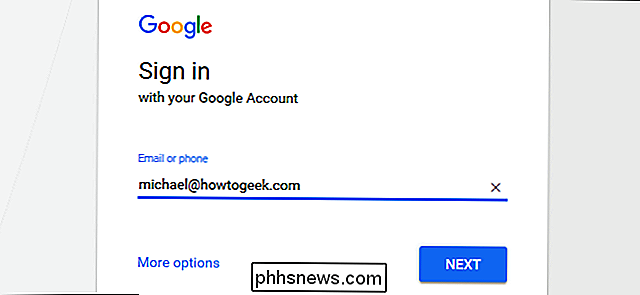
Nyní jste přihlášeni k vaší primární i sekundární účty ve všech službách Google. Chcete-li mezi nimi přepínat bez odhlášení, jednoduše klikněte na obrázek profilu a poté klikněte na účet, který chcete použít. V tomto smyslu neexistuje žádný limit pro množství účtů, ke kterým můžete přistupovat současně.
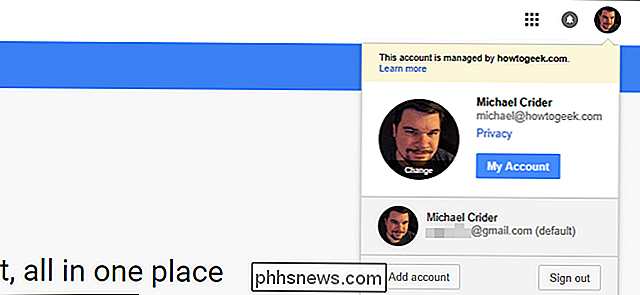
Jak zpřístupnit služby Google ze sekundárního účtu
Bez přepnutí zpět na primární účet přejděte na webovou stránku označenou značkou Google z adresy URL , například calendar.google.com. Všimnete si, že společnost Google otevře rozhraní z vašeho výchozího účtu, nikoliv z právě přidaného účtu. Zdá se, že systém účtů obnoví výchozí primární režim, kdykoli přejdete na nový web Google. Je to nepříjemné, ale pochopitelné; Google trvá na tom, že zadáte svůj sekundární účet, abyste se vyhnuli chybám.
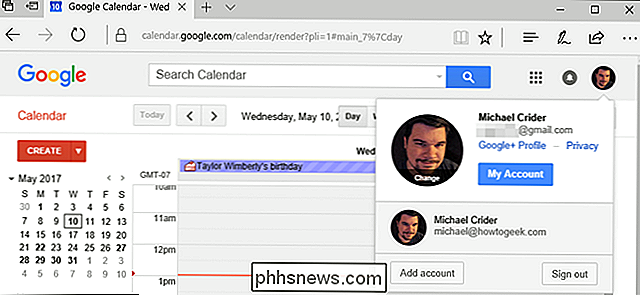
Chcete-li přejít na sekundární účet, stačí znovu kliknout na profilovou fotku a pak vybrat účet, s nímž chcete tuto stránku zobrazit. Stejná stránka Google se otevře na nové kartě, tentokrát s aktivovaným vybraným účtem.
Chcete-li ušetřit čas, můžete otevřít nové služby Google také s přímým odkazem. Zatímco váš sekundární účet je aktivní na libovolné stránce Google, klepněte na tlačítko "Aplikace" v pravém horním rohu (je to mřížka o 9 bodech).
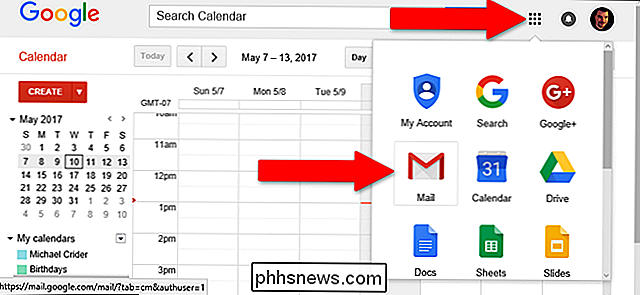
Potom klikněte na službu, Gmail nebo Disk. Služba se otevře na jiné nové kartě a váš sekundární účet je již přihlášen.
Jak se odhlásit ze sekundárního účtu
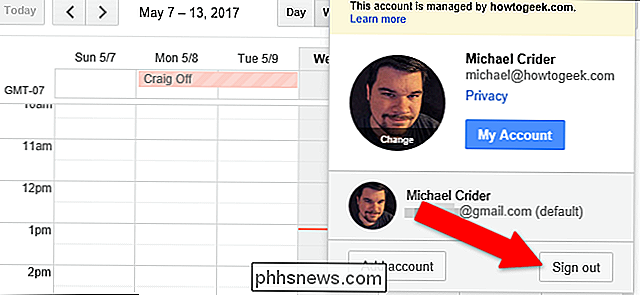
Chcete-li se odhlásit, klikněte na obrázek účtu a poté na možnost Odhlásit se. Snadné.

Jak zablokovat někoho na Instagram
Instagram je docela slušný jako sociální sítě jdou, ale stále tam je občas troll nebo spam bot. Podívejme se, jak je zablokovat Co dělá blok? Když zablokujete někoho na Instagramu: Už nejsou schopni vidět, komentovat nebo komentovat vaše obrázky. Jsou-li uvedeni vaše uživatelské jméno, nezobrazí se ve vašich oznámení Zrušíte je automaticky.

Jak nainstalovat a nastavit Abode Home Security System
Zatímco některé huby smarthome jako Wink a SmartThings mohou být použity pro domácí zabezpečení, Abode vytváří inteligentní systém, speciálně vyrobené pro domácí bezpečnost, takže je lepší volbou, pokud je to pro vás velký zájem. Zde je návod, jak nainstalovat a nastavit startovací sadu Abode Co je Abode?



